操作方法
操作方法:基于所选要素创建新图层
描述
本文提供了相应步骤,用于在 ArcMap 和 ArcGIS Pro 中基于所选要素创建新图层。
Note: ArcMap is in Mature support and will be retired March 1, 2026. There are no plans for future releases of ArcMap, and it is recommended that you migrate to ArcGIS Pro. See Migrate from ArcMap to ArcGIS Pro for more information.
解决方案或解决方法
有三个选项可用于基于选区创建图层;它们在 ArcMap 和 ArcGIS Pro 中几乎相同。
使用根据所选要素创建图层按钮
Note: Take into account that the layer created with this method is generated on-the-fly on the map, hence you must save it locally.
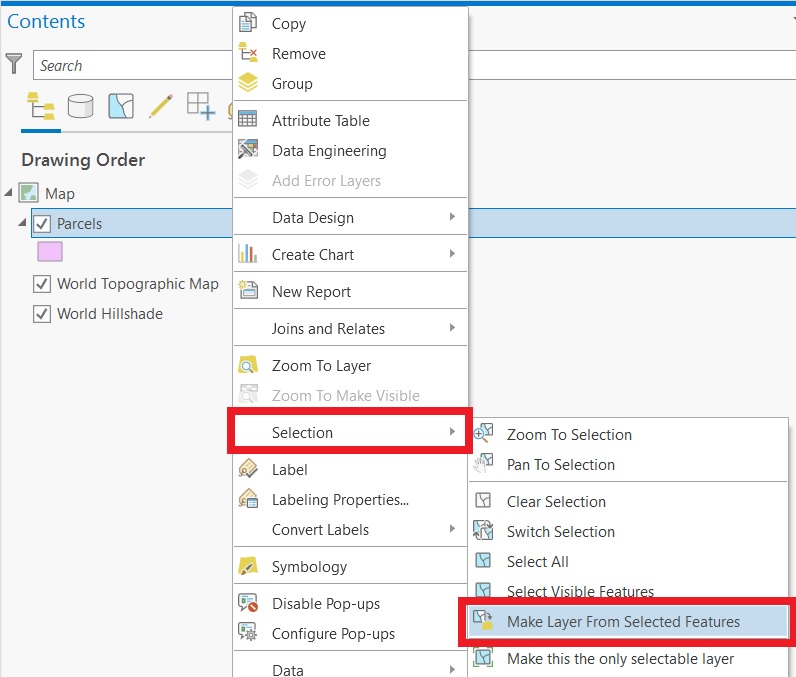
- 可以使用任何选择工具(标准、按位置或按属性)选择所需要素。
- 在内容列表 (ArcMap) 或“目录”窗格 (ArcGIS Pro) 中,右键单击该图层。
- 指向选择内容,然后单击根据所选要素创建图层。
- 在 ArcMap 中,该按钮为根据所选要素创建图层
- 随即将创建新图层。
使用“导出数据”工具
- 可以使用任何选择工具(标准、按位置或按属性)选择所需要素。
- 在“内容列表”中,右键单击该图层。
- 指向数据,然后单击导出数据 (ArcMap) 或导出要素 (ArcGIS Pro)。
- 在导出下拉菜单中,确保选中所选要素选项。
- 在 ArcGIS Pro 中,该工具没有此选项,因此请确保先选择要素。
- 选择输出位置和名称,然后单击确定。
使用“要素类至要素类”工具
该方法将使用 SQL 表达式来选择完成所定义参数的要素,而非首先手动选择要素。 下图显示了一个示例,其中沿着名为 Mandarina 的街道上的所有要素都将导出到新图层中:
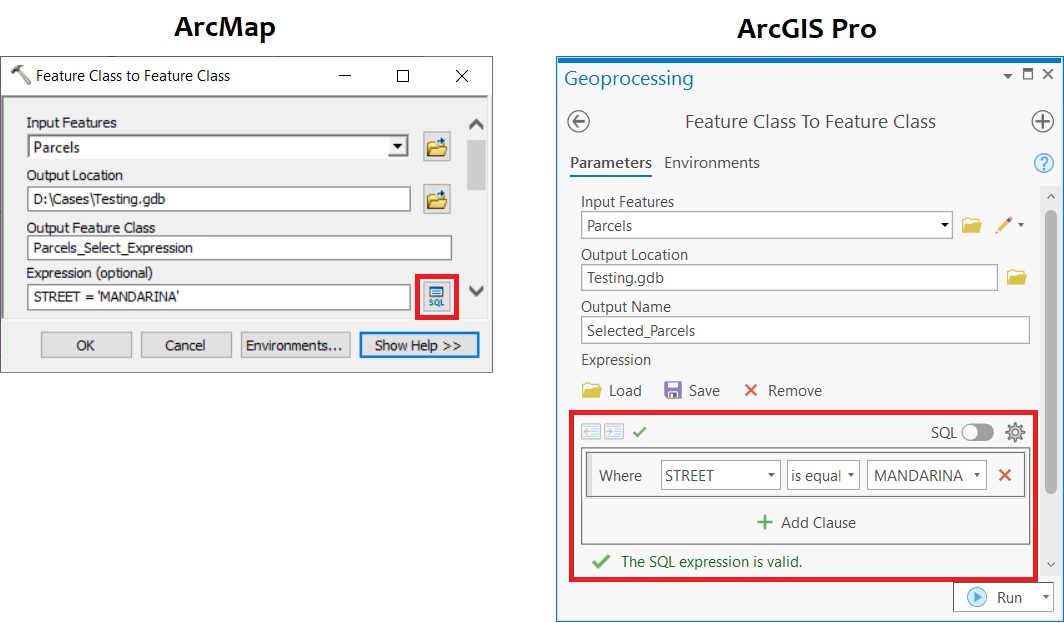
- 打开要素类至要素类(转换)工具。
- 在 ArcMap 中,使用搜索窗格或导航至ArcToolbox > 转换工具 > 至地理数据库工具箱。
- 在 ArcGIS Pro 中,该工具箱位于地理处理窗格中。
- 在表达式参数中输入 SQL 表达式并对其进行验证。
- 如果使用 ArcMap,请单击 SQL 按钮以打开查询构建器窗口。
- 此窗口类似于“按属性选择”窗口,创建您的表达式并单击确定。
- 完成所需参数(例如输出位置和名称)并运行该工具。
文章 ID: 000027786
获取来自 ArcGIS 专家的帮助
立即开始聊天

